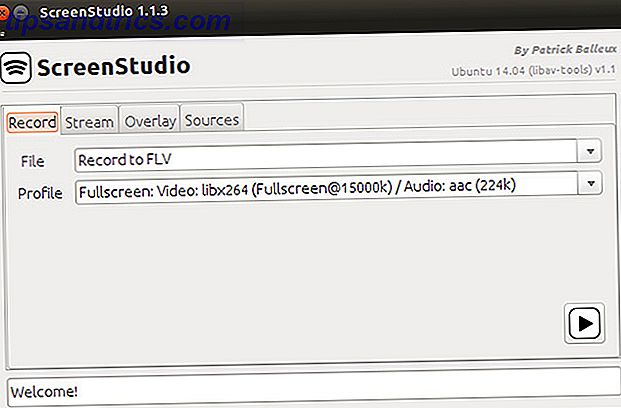![]() Ich war lange Zeit Benutzer des Mac-Texteditors MarsEdit, um Blogposts in WordPress zu schreiben und zu veröffentlichen. In der Tat würde ich in Tränen auf den Knien fallen, wenn ich den Online-WordPress-Editor verwenden müsste, um Beiträge zu schreiben. Während MarsEdit so ziemlich alles macht, was ich brauche, sieht ein neuer Mac-Editor namens PixelPumper wie eine sehr stylische Alternative aus, die kostenlos im Mac App Store erhältlich ist (Hinweis: Die App ist kostenlos, während die Entwickler die Bugs ausbügeln). Wenn Sie die Anwendung herunterladen, während sie kostenlos ist, bedeutet dies, dass zukünftige Updates auch kostenlos im App Store verfügbar sind).
Ich war lange Zeit Benutzer des Mac-Texteditors MarsEdit, um Blogposts in WordPress zu schreiben und zu veröffentlichen. In der Tat würde ich in Tränen auf den Knien fallen, wenn ich den Online-WordPress-Editor verwenden müsste, um Beiträge zu schreiben. Während MarsEdit so ziemlich alles macht, was ich brauche, sieht ein neuer Mac-Editor namens PixelPumper wie eine sehr stylische Alternative aus, die kostenlos im Mac App Store erhältlich ist (Hinweis: Die App ist kostenlos, während die Entwickler die Bugs ausbügeln). Wenn Sie die Anwendung herunterladen, während sie kostenlos ist, bedeutet dies, dass zukünftige Updates auch kostenlos im App Store verfügbar sind).
Ähnlich wie einige andere WordPress-Editoren wie BlueGriffon BlueGriffon: Ein Multi-Plattform WYSIWYG HTML-Editor BlueGriffon: Ein Multi-Platform WYSIWYG HTML-Editor Es gibt mehrere Gründe, warum Menschen Desktop-Web-Builder kaum verwenden - es gibt nur wenige von ihnen, die gut Sie sind zu teuer und der Prozess des Webbuildings selbst ist nicht ... Read More, PixelPumper ermöglicht es Ihnen, Blogposts in Ihrem bestehenden WordPress Blog zu verfassen, zu bearbeiten und zu veröffentlichen. Der Editor ist auch nützlich, um Ihre Posts offline auf Ihrem Mac zu speichern oder sie für den Upload zu jeder beliebigen Zeit zu planen. Mit PixelPumper können Sie Entwürfe von Blogposts bearbeiten und verwalten, ohne sich in Ihrem WordPress-Account einloggen zu müssen. PixelPumper benötigt Mountain Lion 10.8.2 oder höher.
Haupteigenschaften
Um mit PixelPumper zu beginnen, fügen Sie einfach Ihre WordPress URL, Ihren Benutzernamen und Ihr Passwort hinzu. Von dort lädt der Texteditor Ihre früheren Blog-Posts herunter, einschließlich Ihrer vorhandenen Kategorien und Tags, und er wird automatisch für einen neuen Post eingerichtet.
![]()
PixelPumper funktioniert nur mit einem WYSIWYG-Editor, was bedeutet, dass der von Ihnen eingegebene Text und die Stile und Fotos, die Sie zu Ihren Posts hinzufügen, ungefähr so aussehen, wie Ihre Posts angezeigt werden, wenn Sie sie auf Ihre WordPress-Blog-Site hochladen. Dies ist ideal für Autoren und Benutzer, die nicht gerne mit HTML-Code herumspielen, aber es könnte ein Nachteil für Benutzer sein, die Raw-HTML offline bearbeiten möchten.
Wie beim WordPress-Texteditor enthält PixelPumper Menüelemente zum Hinzufügen von Kopfzeilen, Stilformaten (z. B. Fett, Kursiv, Unterstrichen), Blockquotes, Textausrichtung, Aufzählungszeichen und Hyperlinks. Diese Menüeinträge sind leicht zugänglich (obwohl Anwendungen keine Tastaturkürzel für diese Elemente enthalten), und im Gegensatz zum Online-WordPress-Editor müssen Sie nicht auf einer Browserseite nach oben oder unten scrollen, um an diese notwendigen Tools zu gelangen.
![]()
Das Hinzufügen von Fotos zu Ihren Posts in PixelPumper ähnelt dem Hinzufügen in WordPress. Sie klicken auf den Menüpunkt Fotos hinzufügen und wählen ein Bild im Finder Ihres Mac aus. Nachdem das Bild importiert wurde, klicken Sie darauf und es erscheint ein Popup-Menü, in dem Sie die Größe und Ausrichtung des Fotos auswählen können.
Neben der vollen Breite bietet PixelPumper zwei weitere Optionen zum Ändern der Größe von Fotos - entweder 1/3 der Größe der Originalgröße oder Sie können eine feste Pixelgröße eingeben. Die letztere Option war für mich fehlerhaft, aber der Entwickler schrieb mir und sagte mir, dass sie es beheben und Verbesserungen vornehmen, um den Benutzern mehr Kontrolle zu geben.
![]()
Im Bereich Einstellungen (Bilder) von PixelPumper können Sie die Standardgröße festlegen, in der Bilder angezeigt werden sollen, wenn sie für Ihre Blogposts auf die volle Breite eingestellt sind. Sie können auch auswählen, dass Ihre Bilder auf der Retina-Auflösung angezeigt werden sollen. Diese Option führt jedoch zu einer etwas längeren Downloadzeit für Ihre Blogposts, die die Bilder mit hoher Auflösung enthalten.
PixelPumper macht es einfach, ein vorgestellten Bild zu Ihrem Blog-Post hinzuzufügen. Sie ziehen das Bild einfach in das Feld "Featured Image", und PixelPumper passt die Größe automatisch an und bereitet es für den Upload vor.
![]()
Das Anwenden von Stilen auf Text in PixelPumper funktioniert auch ähnlich wie beim WordPress-Editor. Sie wählen den Text aus und wählen dann den Stil aus, den Sie anwenden möchten. Wählen Sie zum Anwenden von Kopftext beispielsweise einen Untertitel und klicken Sie dann auf die Schaltfläche " Styling" . Von dort wählen Sie das H1, H2, ... Header-Tag, indem Sie den grünen Knopf auf den entsprechenden Header schieben. Sie entfernen eine angewendete Kopfzeile, indem Sie den Text erneut auswählen und auf die Option Standardtext klicken.
![]()
Anders als bei MarsEdit können Sie in PixelPumper keine Kategorien für Ihre Blog-Posts einrichten. Die Einrichtung muss in Ihrem Online-WordPress-Account erfolgen. Von dort wird PixelPumper Ihre Kategorien herunterladen, damit Sie sie anwenden können, und Sie können Tags in Ihren Blogposts setzen.
Sie können Entwürfe Ihrer Blog-Posts in PixelPumper speichern und später zu ihnen zurückkehren. Wenn sie fertig sind, können Sie sie direkt auf Ihre WordPress-Blog-Site hochladen. Sie können auch unter dem Titel eines Blogposts auf den kleinen grünen Zeitplanknopf klicken und einen Tag und eine Uhrzeit für den Zeitpunkt festlegen, zu dem Sie einen Post hochladen möchten. Leider erlaubt es PixelPumper nicht, Blogposts als Entwürfe hochzuladen, noch speichert es automatisch Ihre Entwürfe, die zwei nützliche Funktionen in MarsEdit sind.
![]()
In der ersten Version fehlen PixelPumper einige wichtige Funktionen, aber der Stil und die relative Einfachheit seiner Benutzeroberfläche machen es schwer zu ignorieren, vor allem für Mac-Benutzer, die nicht viele erweiterte Funktionen benötigen. Und im Gegensatz zu den verschiedenen alternativen Texteditoren für Windows-Benutzer 4 Alternativen zu Windows Live Writer für Blogging Microsoft hat vor kurzem das Ende der Windows Live-Marke angekündigt. Als Reaktion auf Bedenken sagen alle Microsoft über Windows Live Writer, dass es "unter Windows 8 großartig funktioniert" - nicht, ob die Entwicklung ... Read More, PixelPumper ist eine der wenigen für den Mac.
Aber lassen Sie uns wissen, was Sie von PixelPumper halten. Welche Funktionen möchten Sie hinzugefügt sehen?